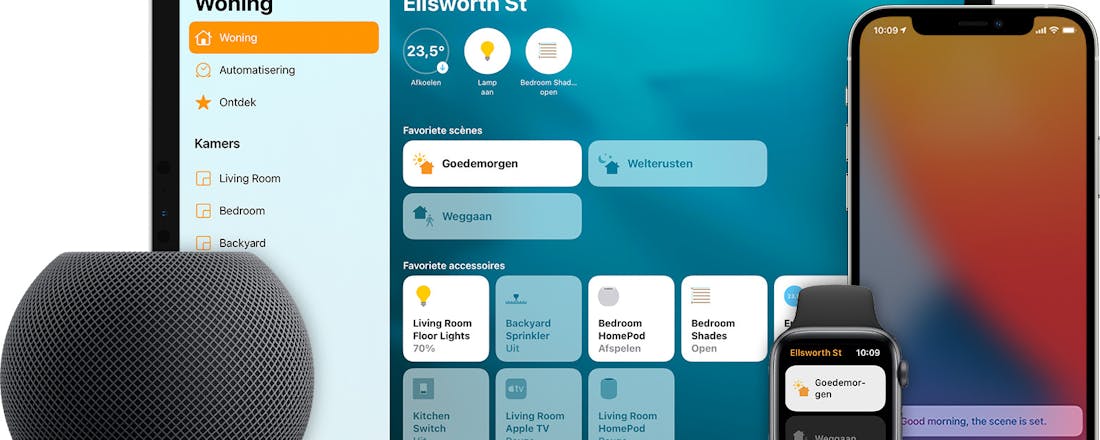Wat is Apple HomeKit en wat kun je ermee?
Het HomeKit-ecosysteem van Apple is mogelijk onbekend terrein als je voor het eerst wat slimme producten voor in huis hebt gekocht, maar gelukkig komt er niet veel kijken bij het gebruiken en instellen van het platform. In dit artikel leggen we uit wat HomeKit is en wat je ermee kunt.
Wat is HomeKit
HomeKit is een platform van Apple, waarmee je slimme apparaten in huis kunt bedienen via je iPhone, iPad of Apple Watch. Het doel is om apparatuur van verschillende fabrikanten op een centrale plek samen te brengen. Zo kun je vanaf je mobiele apparaat gemakkelijk de temperatuur in huis bepalen, de lampen aandoen of de gordijnen dichtdoen. Maar ook televisies, routers, speakers, camera’s, luchtverfrissers en deurbellen kun je aan de HomeKit koppelen. Kortom: je kunt het zo gek niet bedenken.
HomeKit is dus niet zozeer een product of software, maar eerder een raamwerk dat al je slimme apparaten via het internet aan elkaar koppelt. Het doel is om het leven in huis nog gemakkelijker te maken: je hoeft niet meer je luie stoel uit om de lampen aan te doen.
Woning-app
Met de Woning-app kun je je slimme apparaten aan het HomeKit-platform hangen. Om een verbinding met een accessoire tot stand te brengen hoef je alleen de unieke code op dat product te scannen met de app op je iPhone of iPad. Als je die app eenmaal hebt ingesteld, kun je ook meteen Siri gebruiken om apparaten te bedienen.
Interessant wordt het als je veel apparaten in huis hebt die door de HomeKit worden ondersteund. Je kunt dan diverse scenario’s aanmaken in de Woning-app. Gaat de zon onder? Dan kun je instellen dat de lampen automatisch aangaan en de voordeur op slot gaat. Je hoeft dan niet langer te twijfelen of de deur op slot zit of de thermostaat nog aan staat als je naar bed gaat.
©PXimport
Ondersteunde producten
Je kunt de scenario’s zo complex of simpel maken als je zelf wilt. Inmiddels bestaat HomeKit al enkele jaren en in die periode is het aanbod aan ondersteunde producten aanzienlijk gegroeid. Het is slim om vooraf goed te controleren of een apparaat wordt ondersteund door het platform van Apple. De accessoires moeten voldoen aan technische standaarden en ondersteuning van de HomeKit-api om gecertificeerd te worden. Onder meer Logitech, IKEA, Netatmo en Philips maken producten die je aan HomeKit kunt koppelen. Je komt dus niet per definitie uit bij producten van Apple zelf. Apple houdt hier een lijst bij van alle producten die werken met HomeKit.
Kortom: met wat tijd (en geld) kun je je hele huis automatiseren dankzij het platform van Apple.
©PXimport